Cómo flashear y configurar Trendnet TEW 652BRP

- 3202
- 461
- Rosario Atencio
Ante nosotros es un dispositivo efectivo y económico para la disposición de la red en el hogar. Usando este desarrollo de TrendNet, la información se transmite a una velocidad de hasta 300 MBIT/S. TEW 652BRP se puede configurar para diferentes tipos de conexión, debido a que trabaja con cualquier proveedor nacional. Consideremos con más detalle las características del trabajo y la configuración de este enrutador.

El enrutador admite el trabajo con diferentes proveedores
Características:
- dos antenas;
- peso 245 g;
- WPA2/WPA, WEP, WPA-PSK;
- WPS;
- 4 Puerto LAN;
- DNS-Server, DMZ, UPNP.
Los desarrolladores también pensaron filtros de la URL, dominios, masas, IP, protocolos. Al observar las características, podemos decir que Trendnet Tew 652BRP tiene los mismos parámetros que el UPVEL UR-325bn. La única diferencia es que el enrutador presentado aquí no puede funcionar completamente con el IP -telEvision.
Interfaz
La configuración se realiza a través de la interfaz, que se puede obtener de cualquier navegador. Solo necesitas ingresar los números 192.168.10.1, luego complete la contraseña, los campos de inicio de sesión. Los valores de administrador/administrador son adecuados para nuevos dispositivos. Los desarrolladores señalan que el enrutador tiene varias versiones, pero la interfaz es la misma para todos (difieren solo en coloración). Por ejemplo, la primera versión de la interfaz se ejecuta en azul y v2 en negro.
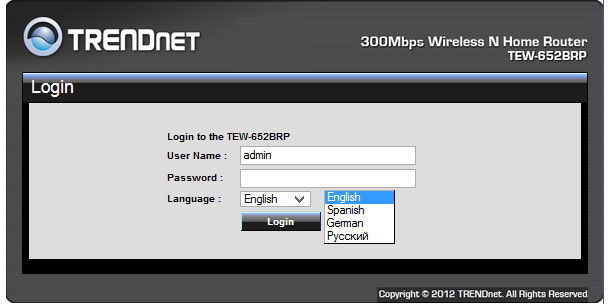
Configuración de PPPOE
Las características de la configuración dependen de la empresa que proporcione Internet. Para usuarios DOM.Ru, TTK y Rostelecom Tew 652BRP deben configurarse en modo PRROE. Vaya a la sección WAN de la sección principal, luego ingrese los siguientes datos:
- tipo de conexión - prroe;
- WAN IP - Recibir automáticamente;
- Auto -Vonnect - siempre incluido;
- MTU - 1492;
- Nombre de usuario/Passoword: ingrese los datos inscritos en el contrato.
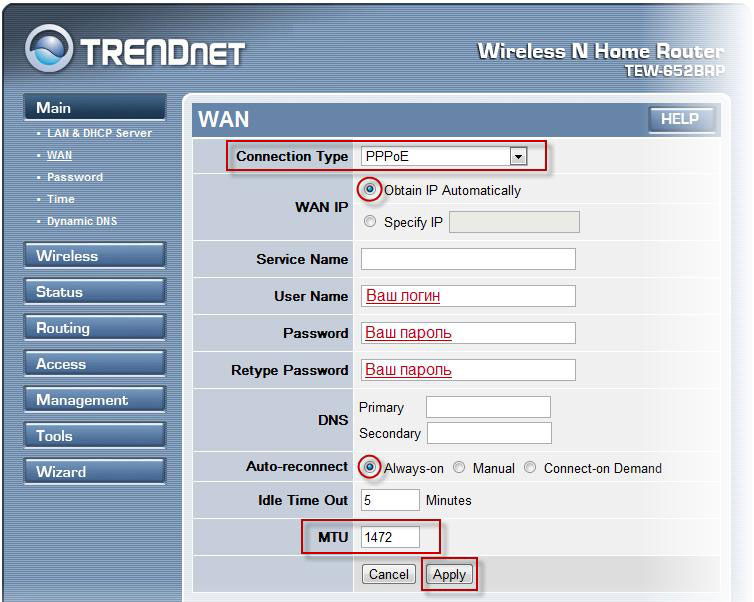
No se pueden recetar servidores DNS, el dispositivo los aprieta en modo automático. Deja los otros campos intactos. Después de aplicar una nueva configuración, Internet debería aparecer en la PC. Si nada ha cambiado, verifique la contraseña e inicie sesión nuevamente.
Configuración de L2TP
Este tipo es utilizado por Beeline Provider. Para los usuarios de esta red, tales parámetros Trendnet Tew 652BRP son adecuados:
- IP del servidor - TP.Internet.Línea recta.Ru;
- Tipo de conexión - L2TP;
- MTU - 1400;
- Auto Jack: siempre encendido;
- Iniciar sesión/pasar: ingrese la información emitida por el proveedor;
- Dinámica de IP.
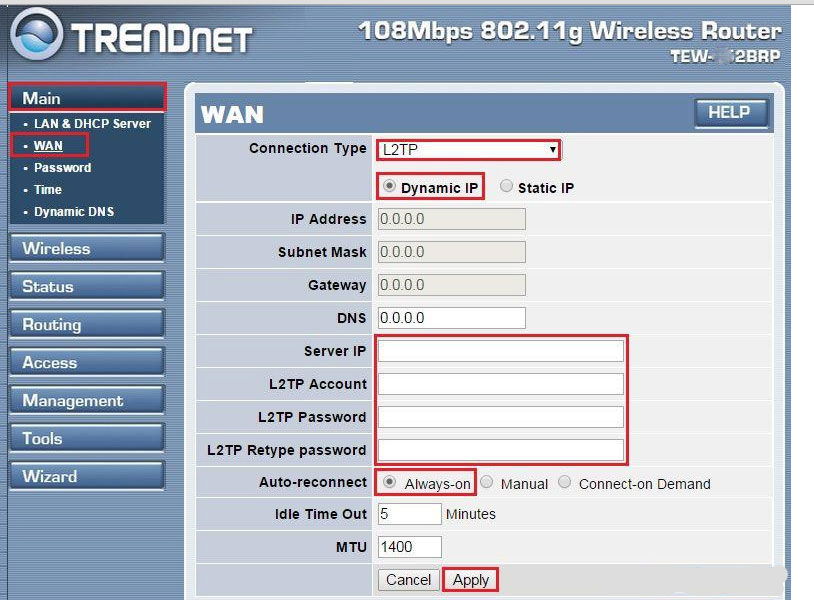
Configuración de Wi-Fi
Tunes de Wi-Fi en la sección básica de la sección inalámbrica. Actuar aquí:
- Pon la bandera opuesta al canal automático.
- Inalámbrico - habilitado.
- Ancho de canal - 20 MHz.
- Encienda la transmisión WMM y SSID.
- Tipo 802.11 - 802.11b/g/n 2.4 GHz.
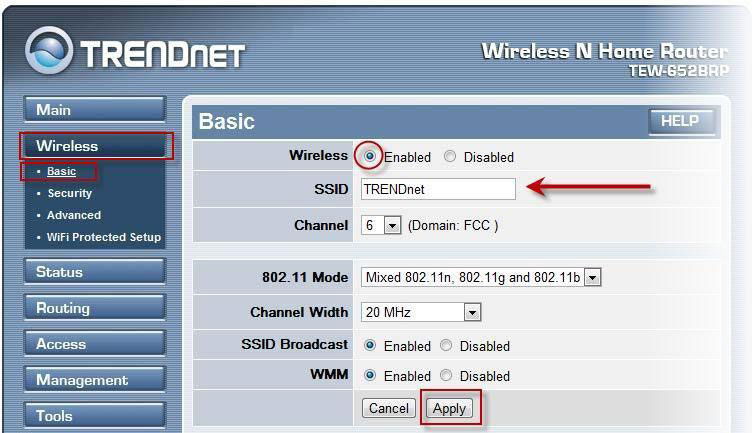
Después de verificar la corrección de los datos, haga clic en "Aplicar". Ahora solo sigue siendo configurar la configuración de seguridad. Esto se hace en el punto de seguridad de la misma sección. Todo lo que necesita es encontrar el nombre de la red (SSID) y la contraseña. La palabra clave en el campo inferior debe duplicarse y luego mantener una nueva configuración. Antes de eso, seleccione el parámetro WPA2 en el campo "Tipo de autenticación", y también configure los indicadores opuestos a TKIP y PSK.
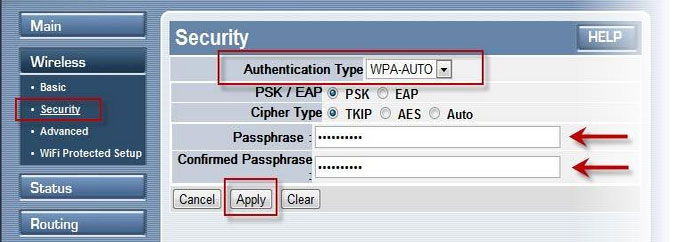
Si después de estas manipulaciones, el enrutador no distribuye Internet, vaya al punto de configuración de Wi-Fi protegido y elimine la caja del parámetro WPS (debe estar "deshabilitado").
Firmware
El dispositivo TEW 652BRP se puede flashear para una operación eficiente en cualquier modo. Además, los desarrolladores mejoran constantemente el microprograma para que funcione aún mejor. El proceso de firmware se puede llevar a cabo en cuestión de minutos, es importante conocer el procedimiento para la acción. La versión actual para su enrutador se indica en la interfaz (sección de estado de información del dispositivo).
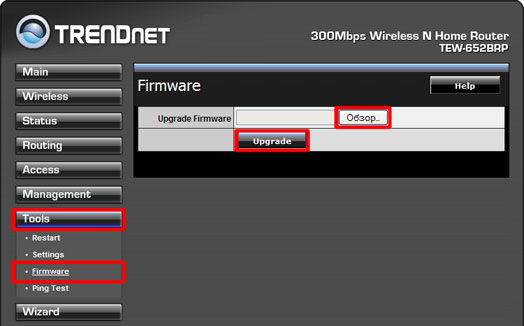
El firmware actualizado se puede descargar en el sitio web de soporte de TrendNet. Arriba del archivo de la PC, luego vaya a las herramientas de la sección de firmware. Aquí la ruta está indicada en el archivo de firmware. En la última etapa, es suficiente hacer clic en la actualización y esperar hasta que esté instalado el firmware. El enrutador debe reiniciarse de forma independiente, después de lo cual se puede usar nuevamente. El procedimiento dura aproximadamente tres minutos, apagar la computadora o la potencia del enrutador durante este período está prohibido. Ahora en la pestaña, donde se muestra el estado del dispositivo, verá una nueva versión del firmware.
- « D -Link DAP 1360 - Ventajas, configuración y actualización del firmware
- ¿Qué es el acceso de origen y cómo funciona? »

